Comment corriger l'erreur “L'appel de procédure à distance a échoué et n'a pas pu s'exécuter” sur Windows?
Problème: Au début, Explorer s'est planté et je devais le redémarrer. Malheureusement, je ne pouvais plus l'utiliser. Ensuite, je voulais renommer plusieurs fichiers sur mon ordinateur et l’erreur «L’appel de procédure à distance a échoué et n’a pas pu s'exécuter» est apparue. Cela n’est arrivé qu’une fois jusqu'à présent, mais je me demande s’il s’agit d’un bug temporel ou de quelque chose de plus grave. Pouvez-vous me donner un conseil à ce sujet ?
Réponse fournie
Le message «L'appel de procédure à distance a échoué et n'a pas pu s'exécuter» est une erreur liée à l'appel de procédure à distance (APD). Généralement, ce protocole aide le programme spécifique à demander un service à un autre logiciel ne se trouvant pas sur le même ordinateur.
En outre, les experts notent que l'APD gère les serveurs DCOM et COM. En d'autres termes, il effectue les actions suivantes sur l'ordinateur :
- Rassemble des objets inutiles (déchets);
- Effectue des résolutions d'exportateur d'objet et des demandes d'activation.
Par conséquent, les utilisateurs doivent laisser l'Appel de Procédure à Distance actif pour la sécurité de l'ordinateur. Quelle que soit fréquence à laquelle vous recevez l'erreur «L'appel de procédure distante a échoué et n'a pas pu s'exécuter», il est important de résoudre le problème avant que votre ordinateur ne soit endommagé. De même, nous vous conseillons vivement de vous assurer qu'il n'est pas infecté par des logiciels malveillants ou même par des programmes potentiellement indésirables (PPIs).

Vous trouverez ci-dessous des solutions pour vous débarrasser du pop-up «L'appel de procédure à distance a échoué et n'a pas pu s'exécuter» affichée par explorer.exe. Une fois ce problème résolu, vous pourrez utiliser Explorer et continuer à renommer, déplacer et créer de nouveaux fichiers et dossiers sur votre ordinateur sans erreur.
Méthodes pour corriger l'erreur «L'appel de procédure distante a échoué et n'a pas pu s'exécuter» sous Windows 10
Vous pouvez nettoyer votre ordinateur et corriger l'erreur «L'appel de procédure à distance a échoué et ne s'est pas exécuté» automatiquement en analysant les fichiers à l'aide de Fortect ou d'un autre logiciel antivirus et d'optimisation système réputé. Nos experts recommandent vivement de l’utiliser à tout moment si vous souhaitez protéger votre système.
Méthode 1. Configurer les paramètres APD
Si la notification d'erreur apparaît de temps à autre, procédez comme suit :
- Cliquez sur le bouton Démarrer et tapez Services.
- Faites ensuite défiler vers le bas pour localiser l'Appel de Procédure Distante (APD).
- Vérifiez si le type de démarrage est défini sur Automatique.
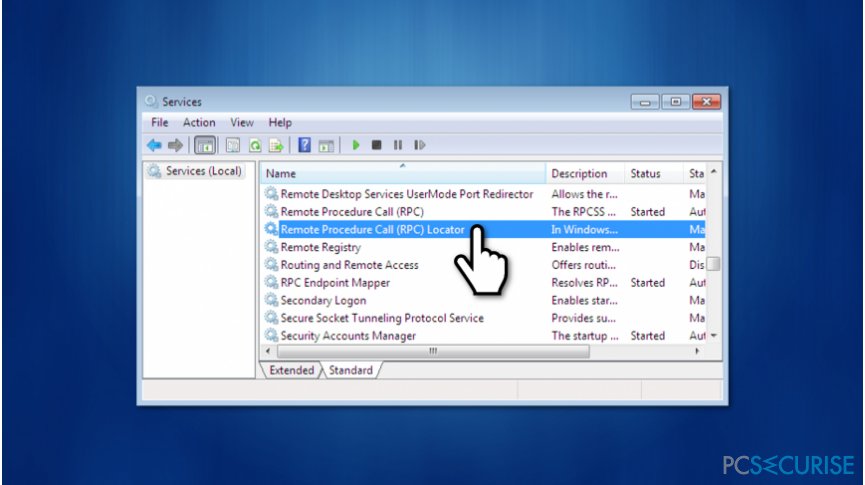
- Défilez ainsi vers le haut et sélectionnez Lanceur de processus serveur DCOM Là, le type de démarrage devrait être Automatique aussi.
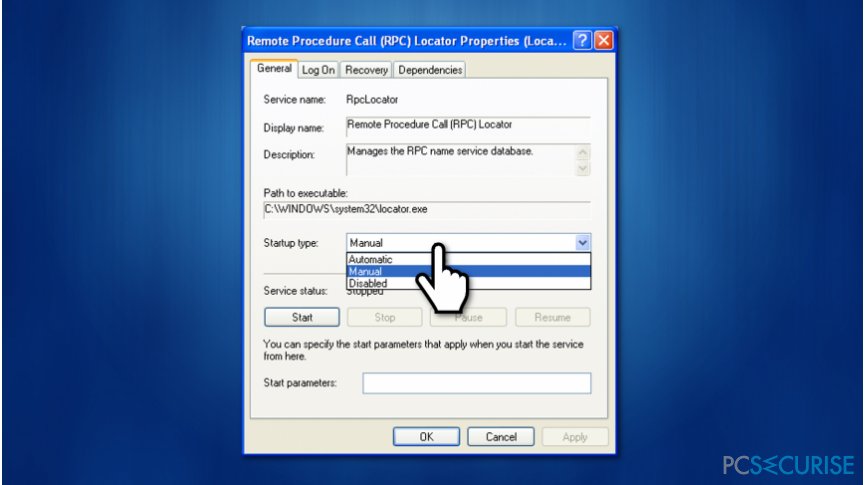
- Si ces paramètres sont configurés comme indiqué ci-dessous et que vous êtes toujours encombré par ce problème, trouvez le Localisateur de l'Appel de Procédure à Distance (APD).
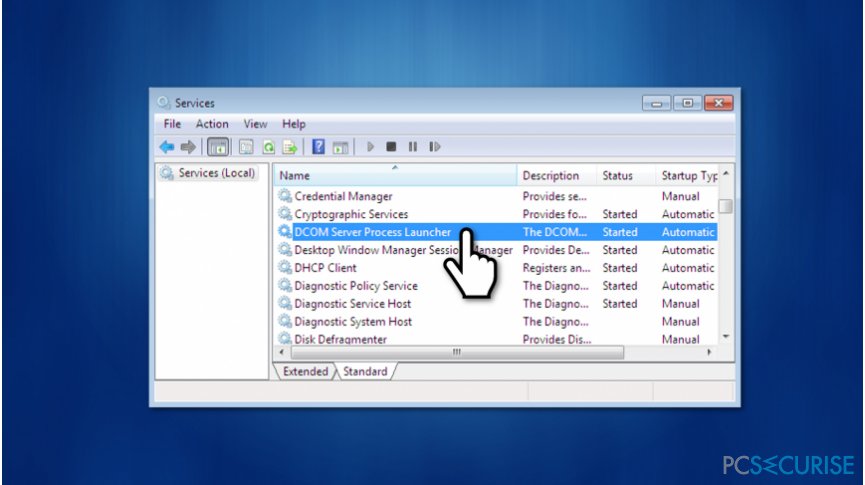
- Sur l'onglet Général, soyez-sûr que Manuel et sélectionné comme type de démarrage.
- Redémarrez l'ordinateur pour que les changements prennent lieu
Méthode 2. Réparez les fichiers corrompus avec le Vérificateur de Fichiers Système
Si le problème est entraîné par des fichiers endommagés, il est probable que vous trouviez une solution avec une fonctionnalité d'Invite de Commandes.
- Appuyez sur le bouton Démarrer, saisissez Command. Sélectionnez Invite de Commandes et faites-y un clique droit pour l'exécuter en tant qu'administrateur.
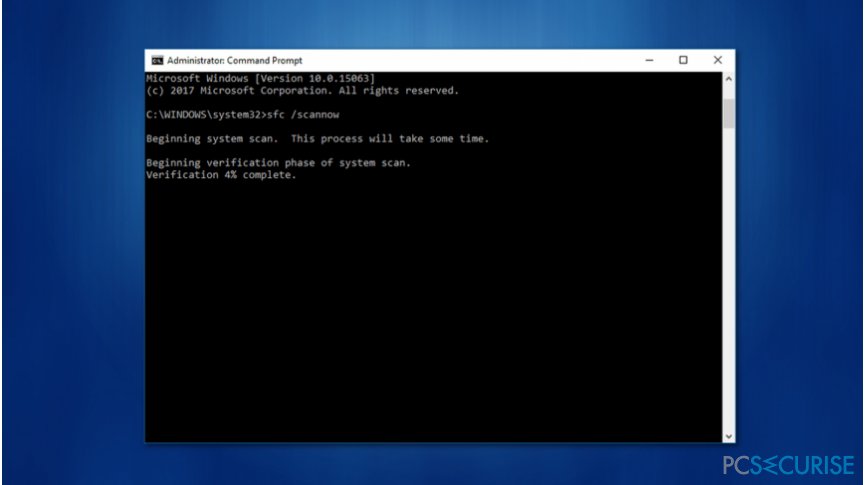
- Une fois que le logiciel est lancé, saisissez sfc /scannow.
- Attendez que la commande soit terminée.
Si l'Explorateur de fichiers ne s'ouvre pas, faites un clique droit sur le bureau et trouvez les Paramètres d'affichage. Sous le titre d'Affichages multiples, vérifiez si un moniteur est choisi par défaut.
Réparez vos erreurs automatiquement
L'équipe pcsecurise.fr essaye de faire de son mieux pour aider les utilisateurs à trouver les meilleures solutions pour éliminer leurs erreurs. Si vous ne voulez pas avoir des difficultés avec les techniques de réparation manuelles, veuillez utiliser le logiciel automatique. Tous les produits recommandés ont été testés et approuvés pas nos professionnels. Les outils que vous pouvez utiliser pour corriger l'erreur sont cités ci-dessous :
Bonheur
garantie
Empêcher les sites web, les Fournisseurs d'Accès Internet et les autres parties de vous traquer
Afin de garder un total anonymat et d'empêcher le Fournisseur d'Accès Internet et le gouvernement de vous espionner, vous devez utiliser le VPN Private Internet Access. Il vous permettra de vous connecter à Internet tout en restant complètement anonyme grâce au cryptage de toutes les informations, il empêchera également les traqueurs, les publicités, ainsi que les contenus malveillants. Par-dessus tout, vous mettrez fin aux activités de surveillance illégales que la NSA et d'autres institutions gouvernementales mènent sans votre consentement.
Récupérer rapidement vos fichiers perdus
Des imprévus peuvent survenir à tout moment pendant l'utilisation de l'ordinateur : une coupure de courant peut l'éteindre, un écran bleu de la mort peut se produire, ou encore des mises à jour imprévues de Windows peuvent redémarrer la machine alors que vous n'êtes pas là devant votre écran. Par conséquent, vos travaux scolaires, vos documents importants et d'autres données peuvent être perdus. Pour récupérer les fichiers perdus, vous pouvez utiliser Data Recovery Pro – il recherche les copies de fichiers encore disponibles sur votre disque dur et les récupère rapidement.



Donnez plus de précisions sur le problème: "Comment corriger l'erreur “L'appel de procédure à distance a échoué et n'a pas pu s'exécuter” sur Windows?"
Vous devez vous connecter pour publier un commentaire.